

Возможность открыть существующий документ в Microsoft Word на разных устройствах является одной из основных преимуществ этого популярного текстового редактора. Вне зависимости от того, используете вы ПК, ноутбук, планшет или смартфон, вы всегда можете легко получить доступ к вашим документам и продолжать работу над ними.
Благодаря современным технологиям, Microsoft Word организует хранение и синхронизацию документов в «облаке». Это означает, что документы сохраняются на удаленных серверах и могут быть открыты на любом устройстве, где установлен Microsoft Word и где вы вошли в учетную запись Microsoft.
Для открытия существующего документа в Microsoft Word на разных устройствах вам необходимо войти в вашу учетную запись Microsoft на каждом устройстве, на котором вы планируете работать с документами. После входа в учетную запись вы сможете легко найти и открыть нужный документ в разделе «Мои документы» или «Облако».
Множество пользователей выбирают Microsoft Word именно потому, что он предоставляет удобство и гибкость работы с документами на разных устройствах. Благодаря возможности открыть существующий документ на любом устройстве, вы можете быть уверены, что ваша работа всегда будет под рукой, где бы вы ни находились.
Как открыть существующий документ в Microsoft Word на ПК?
Для открытия существующего документа в Microsoft Word на ПК вам потребуется следовать нескольким простым шагам.
- Перейдите к рабочему столу вашего компьютера и найдите ярлык программы Microsoft Word.
- Щелкните дважды по ярлыку, чтобы запустить программу.
- После запуска Word нажмите на кнопку «Открыть» в верхнем левом углу окна программы.
- В открывшемся окне перейдите к той папке или диску, где находится ваш существующий документ. Если вы заранее знаете путь к файлу, вы также можете его ввести в адресной строке вверху окна.
- Найдите нужный вам документ в списке файлов и кликните по нему один раз.
- Нажмите кнопку «Открыть» внизу окна.
После выполнения этих шагов вы увидите открытый документ в программе Microsoft Word на вашем ПК, готовый для редактирования или просмотра.
Как открыть существующий документ в Microsoft Word на Макбуке?
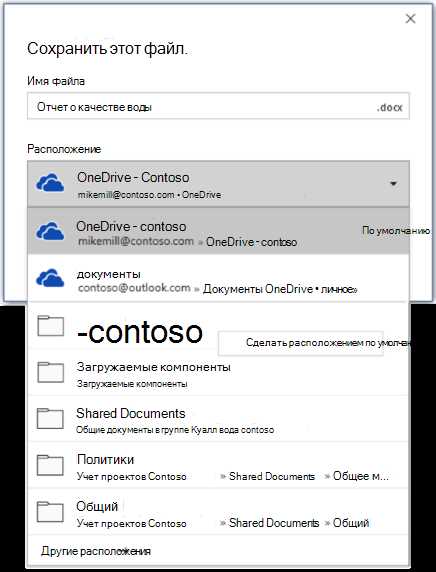
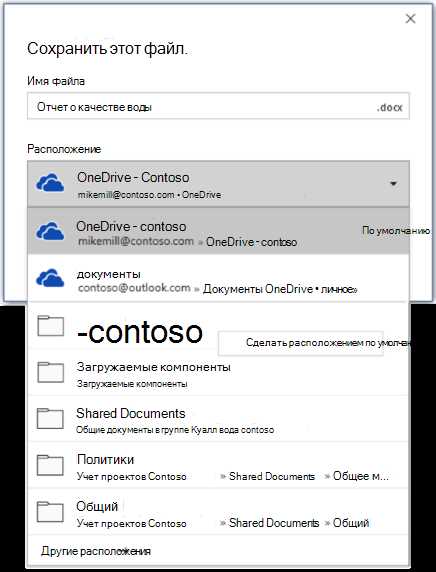
1. Включите свой Макбук и убедитесь, что у вас установлена последняя версия Microsoft Word.
2. Запустите программу Microsoft Word, щелкнув на ее значке в панели задач.
3. В меню «Файл» выберите «Открыть», чтобы открыть окно диалога «Открыть файл».
4. В окне диалога «Открыть файл» найдите и выберите существующий документ, который вы хотите открыть.
5. Нажмите кнопку «Открыть», чтобы загрузить выбранный документ в Microsoft Word на вашем Макбуке.
Теперь вы можете просмотреть и редактировать свой существующий документ в Microsoft Word на Макбуке. Не забудьте сохранить изменения после завершения работы!
Как открыть существующий документ в Microsoft Word на планшете?
Открывать уже существующий документ в Microsoft Word на планшете очень просто. Вам потребуется выполнить несколько простых шагов.
Шаг 1: Включите ваш планшет и найдите установленное на нем приложение Microsoft Word. Вы можете найти его на главном экране, а также в списке всех установленных приложений.
Шаг 2: Откройте приложение Microsoft Word и нажмите на кнопку «Открыть документ». Эта кнопка обычно располагается в левом верхнем углу экрана и выглядит как пиктограмма папки.
Шаг 3: В открывшемся меню выберите опцию «Обзор» или «Обзор папок», чтобы найти нужный вам документ. Вы можете использовать встроенный файловый менеджер планшета для поиска документа в нужной папке или воспользоваться поиском, если у вас много файлов.
Шаг 4: Когда вы найдете нужный вам документ, просто кликните на него, чтобы открыть его в Microsoft Word на планшете.
Шаг 5: Теперь вы можете просматривать, редактировать и сохранять документ на планшете, используя различные функции приложения Microsoft Word.
Вот и все! Теперь вы знаете, как открыть существующий документ в Microsoft Word на своем планшете. Неважно, что у вас iOS или Android, процесс открытия документа в приложении Microsoft Word очень похожий и интуитивно понятный.
Как открыть существующий документ в Microsoft Word на смартфоне?
Сначала вам необходимо открыть приложение Microsoft Word на вашем смартфоне. После запуска приложения вам будет предоставлен экран с возможностью открыть новый документ или открыть существующий. Нажмите на кнопку «Открыть существующий» для выбора документа, который вы хотите открыть.
Далее вам будет предложено просмотреть список доступных документов. Вы можете использовать поиск или пролистывать список вручную для нахождения нужного документа. Когда вы найдете нужный файл, нажмите на него для открытия.
Когда документ откроется, вы сможете просматривать, редактировать и вносить изменения в него. Вы также можете воспользоваться функциями форматирования текста, добавлять изображения и выполнять другие действия, доступные в приложении Microsoft Word на смартфоне.
После внесения всех необходимых изменений в документ, вы можете сохранить его на своем смартфоне или загрузить в облако, чтобы иметь доступ к нему с любого устройства. Не забудьте сохранить изменения, чтобы они вступили в силу.
Таким образом, открытие существующего документа в Microsoft Word на смартфоне — это удобный способ иметь доступ к своим файлам в любое время и редактировать их независимо от вашего местоположения.
Как открыть существующий документ в Microsoft Word в онлайн-версии?
Microsoft Word предоставляет возможность открывать существующие документы в онлайн-версии, что позволяет работать с ними в любом месте, где есть доступ к интернету. Здесь мы рассмотрим, как это можно сделать.
1. Для начала необходимо открыть браузер и перейти на официальный сайт Microsoft Office Online. На главной странице будет предложено войти в учетную запись Microsoft или создать новую, если у вас еще нет.
2. После успешной авторизации находите приложение Word среди списка доступных программ. Возможно, он будет расположен во вкладке «Офисные приложения».
3. Приложение Word Online откроется в новой вкладке или окне веб-браузера. В верхней части окна будут представлены различные функции и опции, включая панель инструментов, изменение форматирования текста и многое другое.
4. Чтобы открыть существующий документ, перейдите в меню «Файл» в верхнем левом углу окна Word Online. Затем выберите пункт «Открыть» и найдите документ на компьютере или в облачном хранилище, если он там хранится. Вы также можете просто перетащить файл на страницу Word Online.
5. После выбора документа он откроется в Word Online, и вы сможете начать работать с ним. Все изменения будут автоматически сохраняться, поэтому вам не нужно беспокоиться о потере данных.
Таким образом, открытие существующего документа в Microsoft Word в онлайн-версии является простым и удобным способом работать с документами на разных устройствах и в любом месте, где есть доступ к интернету.
Открытие существующего документа в Microsoft Word без установки программного обеспечения
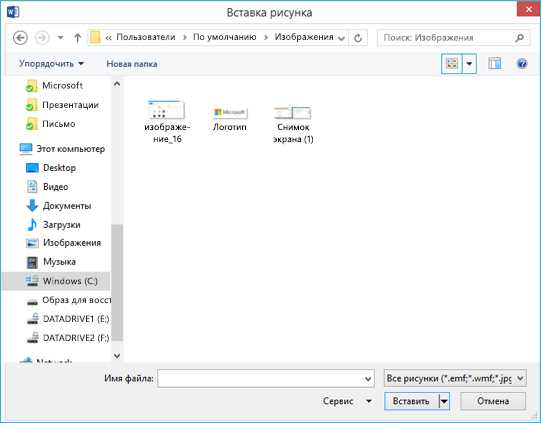
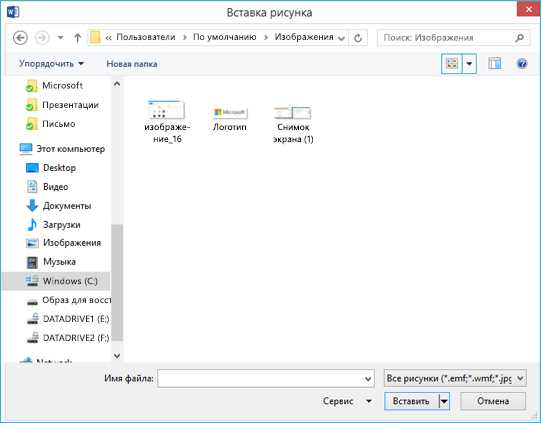
Использование онлайн версии Microsoft Word
Для тех, у кого отсутствует возможность установить Microsoft Word, можно воспользоваться онлайн версией программы. Онлайн версия Word доступна через браузер и позволяет открывать и редактировать документы без необходимости установки программного обеспечения. Чтобы открыть существующий документ, нужно просто зайти на соответствующий сайт Microsoft Office Online, авторизоваться и загрузить нужный файл. После этого можно будет просмотреть и вносить изменения в документ прямо в браузере.
Использование альтернативных программ
Если онлайн версия Microsoft Word не подходит, можно воспользоваться альтернативными программами, которые предлагают возможность открыть документы Word без необходимости установки ПО. Например, есть программы-конвертеры, которые могут открыть файлы в формате .doc или .docx и отобразить их содержимое без потери форматирования. Для этого нужно просто загрузить файл в программу и она автоматически преобразует его в удобочитаемый формат.
Использование онлайн сервисов
Также существуют специальные онлайн сервисы, которые позволяют открыть и редактировать документы Word без установки дополнительного программного обеспечения. На таких сервисах вы можете загрузить свой документ и просматривать его содержимое, а также вносить изменения в текст, форматирование и другие параметры. Некоторые сервисы даже предлагают коллаборативное редактирование, что позволяет работать с документом одновременно нескольким пользователям.
Вопрос-ответ:
Как открыть существующий документ в Microsoft Word без установки программного обеспечения?
Для открытия существующего документа в Microsoft Word без установки программного обеспечения можно воспользоваться бесплатным онлайн сервисом Office Online от Microsoft. Для этого нужно зайти на официальный сайт Office Online, затем нажать на кнопку «Войти» и войти в свою учетную запись Microsoft. После этого можно будет выбрать приложение Word и открыть существующий документ из своего компьютера или облачного хранилища.
Существуют ли альтернативные способы открыть существующий документ в Microsoft Word без установки программного обеспечения?
Да, существуют альтернативные способы открытия существующего документа в Microsoft Word без установки программного обеспечения. Например, можно воспользоваться бесплатными онлайн сервисами, такими как Google Документы или LibreOffice, которые позволяют открывать, редактировать и создавать документы в формате .docx.
Как открыть существующий документ в Microsoft Word с помощью Google Документов?
Чтобы открыть существующий документ в формате .docx в Google Документах, необходимо зайти на официальный сайт Google Документы, нажать на кнопку «Новый» и выбрать пункт «Загрузить файл». После этого нужно выбрать желаемый документ на компьютере и нажать кнопку «Открыть». Таким образом, документ будет загружен в Google Документы и откроется для редактирования.
Можно ли открыть существующий документ в Microsoft Word с помощью онлайн сервиса LibreOffice?
Да, можно открыть существующий документ в формате .docx в онлайн сервисе LibreOffice. Для этого необходимо зайти на официальный сайт LibreOffice, нажать на кнопку «Загрузить» и выбрать пункт «Загрузить документы». После этого нужно выбрать желаемый документ на компьютере и нажать кнопку «Открыть». Таким образом, документ будет загружен в LibreOffice и откроется для редактирования.
Как открыть существующий документ в Microsoft Word с помощью онлайн сервиса OnlyOffice?
Для открытия существующего документа в формате .docx в онлайн сервисе OnlyOffice необходимо зайти на официальный сайт OnlyOffice, нажать на кнопку «Войти» и войти в свою учетную запись OnlyOffice. После этого нужно выбрать раздел «Документы» и нажать на кнопку «Загрузить документ». Затем нужно выбрать существующий документ на компьютере и нажать кнопку «Открыть». Таким образом, документ будет загружен в OnlyOffice и откроется для редактирования.
Как открыть существующий документ в Microsoft Word без установки программного обеспечения?
Для открытия существующего документа в Microsoft Word без установки программного обеспечения, вы можете воспользоваться онлайн-версией Word, которая доступна на официальном сайте Microsoft. Для этого перейдите на сайт office.com и войдите в свою учетную запись Microsoft или создайте новую, если ее у вас нет. После входа в учетную запись выберите «Word Online» и нажмите «Открыть», чтобы выбрать существующий документ с вашего компьютера или облачного хранилища. Таким образом, вы сможете просмотреть и редактировать документ в онлайн-версии Word без необходимости установки программного обеспечения.

